
में फ़ोटोशॉप छवि कई मायनों में निर्णायक हो सकता है। इस लेख को समझाने के लिए वास्तव में क्या यह एक निर्णायक बात है, जो जगह में यह स्थित है में मदद मिलेगी, और उदाहरण दिखा देंगे कि यह कैसे एक ग्राफिक संपादक में किया जा सकता।
में फ़ोटोशॉप Rastune
Rastuchevka या पंख। यह छवि में किनारों का एक क्रमिक विघटन है। इस के लिए धन्यवाद, किनारों नरम कर रहे हैं और नीचे की परत करने के लिए एक क्रमिक और वर्दी संक्रमण बनाई गई है। यह उपलब्ध पूरी तरह से जब चयन और चिह्नित क्षेत्र के साथ काम हो सकता है।
बेसिक प्रावधानों जब काम कर रहे: सबसे पहले, हम निर्णायक की सेटिंग के अनुसार, तो एक समर्पित क्षेत्र पैदा करते हैं। क्योंकि इस तरह से हम कार्यक्रम है कि दो आवंटित दलों विघटन की जरूरत संकेत दिया वहाँ, कोई स्पष्ट परिवर्तन है। फिर हम जहां विघटन माना जाता है ओर करने के लिए चित्र के एक खास हिस्से से छुटकारा पाने के। इस तरह के कार्यों का परिणाम है, कुछ पिक्सल के चुनिंदा हटाने हो जाएगा, जबकि अन्य लोगों पारदर्शी में बदल जाएगा। हम सबक के व्यावहारिक भाग में इस बारे में अधिक बात करेंगे।
उपकरणों के लिए Rastune सेटिंग्स
समूह "आबंटन":
- एक आयत के रूप में क्षेत्र;
- अंडाकार के रूप में क्षेत्र;
- एक क्षैतिज स्ट्रिंग इन द ज़ोन;
- एक ऊर्ध्वाधर स्ट्रिंग में क्षेत्र।
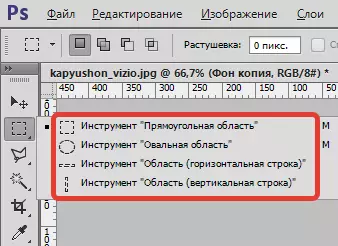
अन्य चयन उपकरण:
- "कमंद";
- "चुंबकीय कमंद";
- "स्ट्रेट कमंद"।

एक उदाहरण के रूप में, हम सूची में से एक उपकरण ले - कमंद । हम विशेषताओं के साथ पैनल को देखो। शीर्ष टूलबार कि निर्णायक के लिए पैरामीटर सेट, और फिर क्षेत्र का चयन करने की क्षमता दे देंगे पर सेटिंग का चयन करें। अन्य उपकरणों के लिए, पैरामीटर एक ही स्थान पर है।

मेनू "आबंटन"
आप किसी विशिष्ट क्षेत्र का चयन करते हैं, तो आप नियंत्रण कक्ष पर कार्रवाई करने के लिए पहुँच जाते हैं - "आबंटन - संशोधन" , और बाद में - "Rastyshevka".
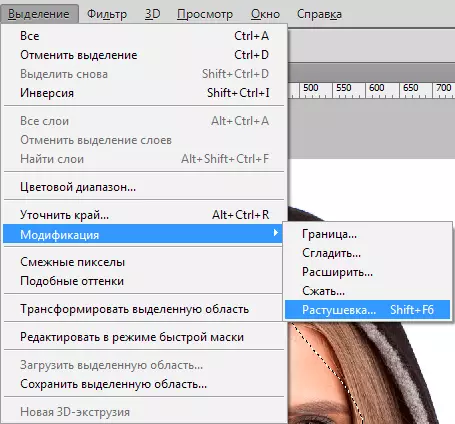
क्या इस कार्रवाई का उद्देश्य, अगर मानकों के साथ पैनल और इतने काफी काफी अलग सेटिंग्स पर है? जवाब सही है। आप एक खास हिस्से का आवंटन करने से पहले अच्छी तरह सोच की जरूरत है। यह निर्णायक और उसके आवेदन के मापदंडों का उपयोग करने की जरूरत है निर्धारित करने के लिए आवश्यक है। आप इन गतिविधियों की गणना नहीं करते हैं, और फिर एक समर्पित क्षेत्र बनाने के बाद अपनी प्राथमिकताएँ बदल सकते हैं, आप मानकों के साथ पैनल का उपयोग कर इसे करने के लिए इच्छित सेटिंग्स लागू नहीं कर सकते।
यदि परिणामों को देखने के लिए वांछित होने पर कठिनाइयां भी उत्पन्न होंगी, जिसके तहत पिक्सल की एक अलग संख्या का उपयोग किया जाएगा, क्योंकि इसके लिए आपको हर बार एक नया समर्पित क्षेत्र खोलना होगा, जटिल वस्तुओं के साथ काम करते समय यह प्रक्रिया विशेष रूप से जटिल होती है। ऐसे मामलों के साथ काम करते समय टीम के आवेदन में मदद मिलेगी - "आवंटन - संशोधन - rastuchevka" । पॉप अप संवाद बॉक्स - "चयनित क्षेत्र के लिए नियोज" जहां आप एक मान दर्ज कर सकते हैं, और परिणाम फ़ंक्शन को लागू करके तुरंत प्राप्त किया जाएगा।

यह मेनू में स्थित कार्यों का उपयोग कर रहा है, और पैरामीटर के लिए पैनल पर मौजूद सेटिंग्स नहीं, शीघ्र उपयोग के कार्यान्वयन के लिए कीबोर्ड संयोजन संकेत दिए जाते हैं। इस मामले में, यह देखा जा सकता है कि कुंजी का उपयोग करते समय कमांड उपलब्ध होगा - शिफ्ट + एफ 6।.
अब हम निर्णायक के उपयोग के व्यावहारिक पक्ष में जाते हैं। हम विघटन के साथ छवि के किनारों को बनाना शुरू करते हैं।
अभ्यास
- एक तस्वीर खोलें।

हम पृष्ठभूमि परत की उपलब्धता को देखते हैं और यदि परतों के पैलेट पर होते हैं जहां थंबनेल स्थित होता है, तो लॉक आइकन चालू होता है, परत अवरुद्ध होती है। इसे सक्रिय करने के लिए, परत पर दो बार क्लिक करें। विंडो दिखाई देती है - "नई परत" , तब दबायें ठीक है.

- परिधि द्वारा, हम एक परत चयन बनाते हैं। ये सहायता करेगा "आयताकार क्षेत्र".
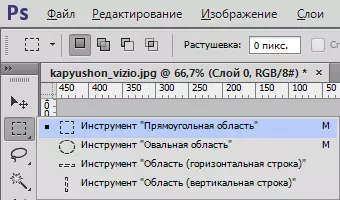
चयन फ्रेम किनारे से एक इंडेंट के साथ बनाया गया है।
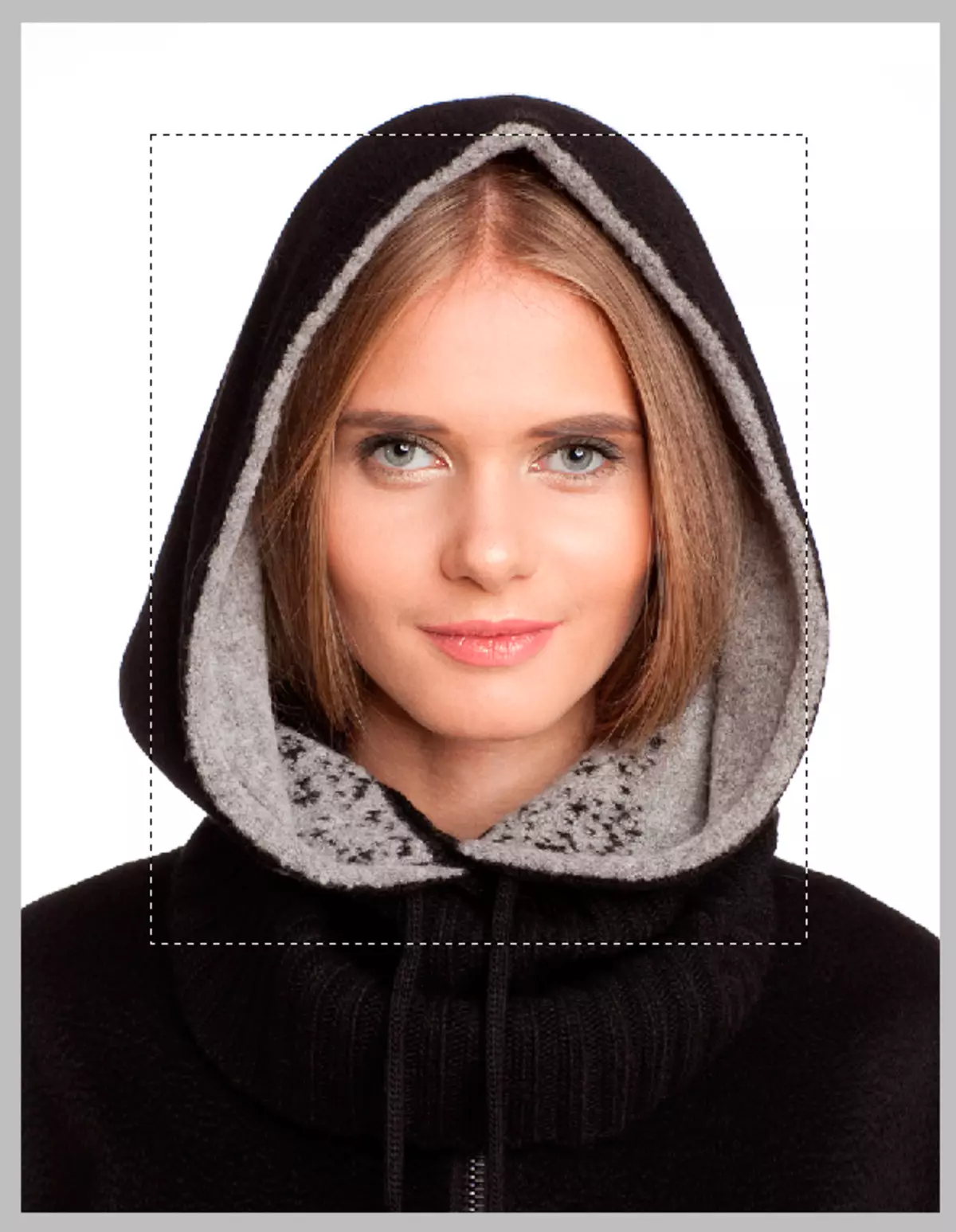
जरूरी: निर्णायक कमांड तब उपलब्ध नहीं होगा जब पार्टियों के दाएं या बाएं हिस्से के साथ छवि के हिस्से का खाली स्थान नहीं होगा।
- लेना "आवंटन - संशोधन - rastuchevka".
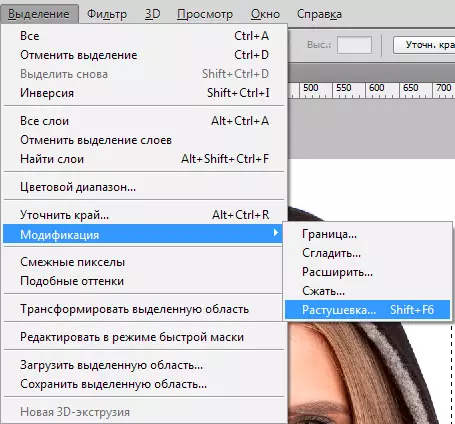
पॉप-अप विंडो में, चित्र के लिए किनारों के विघटन के आयामों को निर्धारित करने के लिए आपको पिक्सेल में एक मूल्य निर्दिष्ट करने की आवश्यकता है, उदाहरण के लिए, हमने 50 का मान स्थापित किया है।

उस वक्र के बाद हाइलाइट किए गए कोण। एक महत्वपूर्ण चरण जिस पर आपको यह निर्धारित करने की आवश्यकता है कि आपने जो पहले ही आवंटित किया है। यदि सबकुछ सही है, तो चित्र का मध्य भाग ढांचे में होगा।
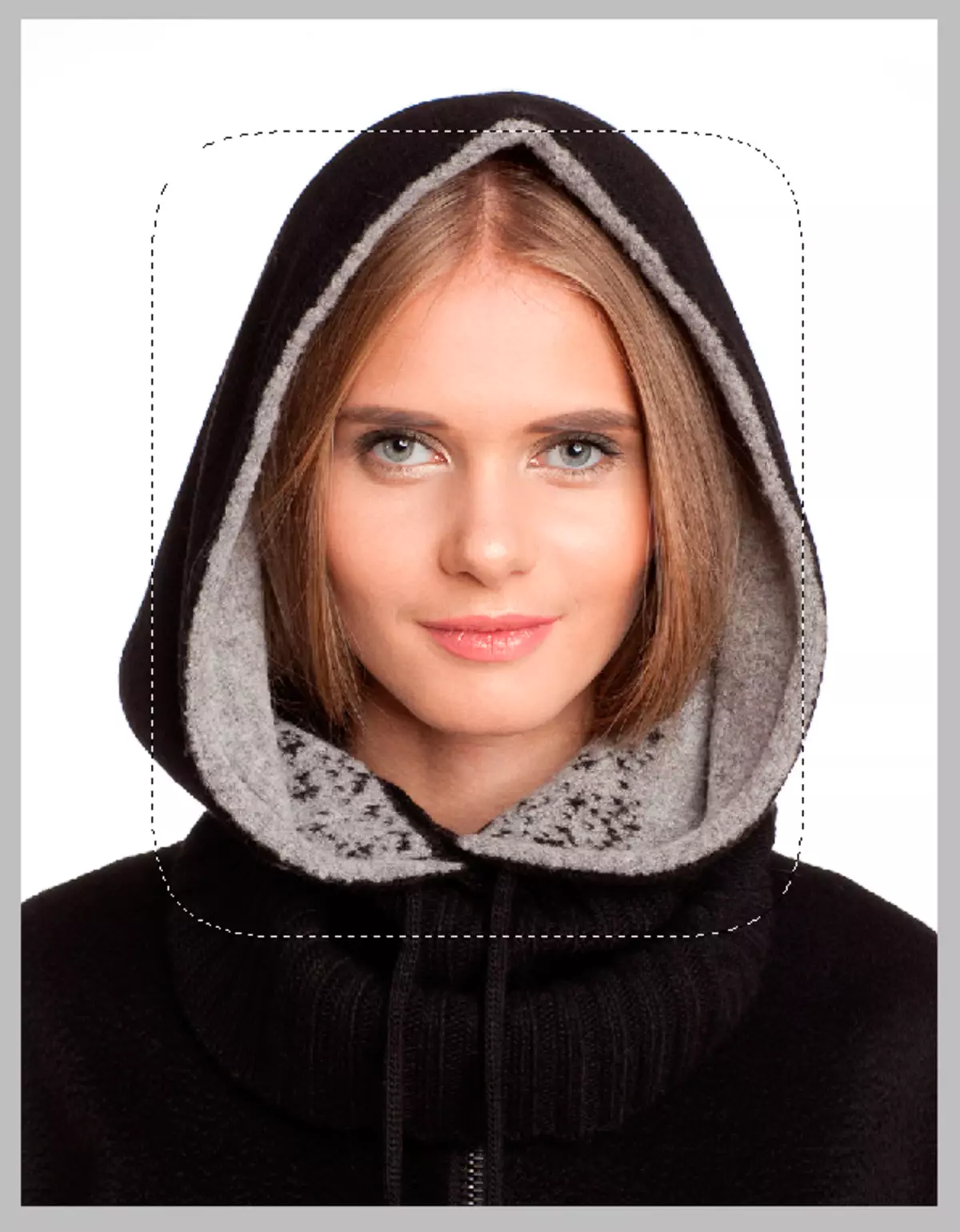
- अगला कदम अनावश्यक पिक्सेल को हटाने का तात्पर्य है। इस मामले में, अब इसे केंद्र में हटा दिया जा रहा है, लेकिन विपरीत आवश्यक है, जिसके लिए उलटा दिया गया है ( CTRL + SHIFT + I ), जो इस में हमारी मदद करता है।
- फ्रेम के तहत, हमारे पास तस्वीर की सीमाएं होंगी। हम "मार्चिंग चींटियों" में बदलाव को देखते हैं:
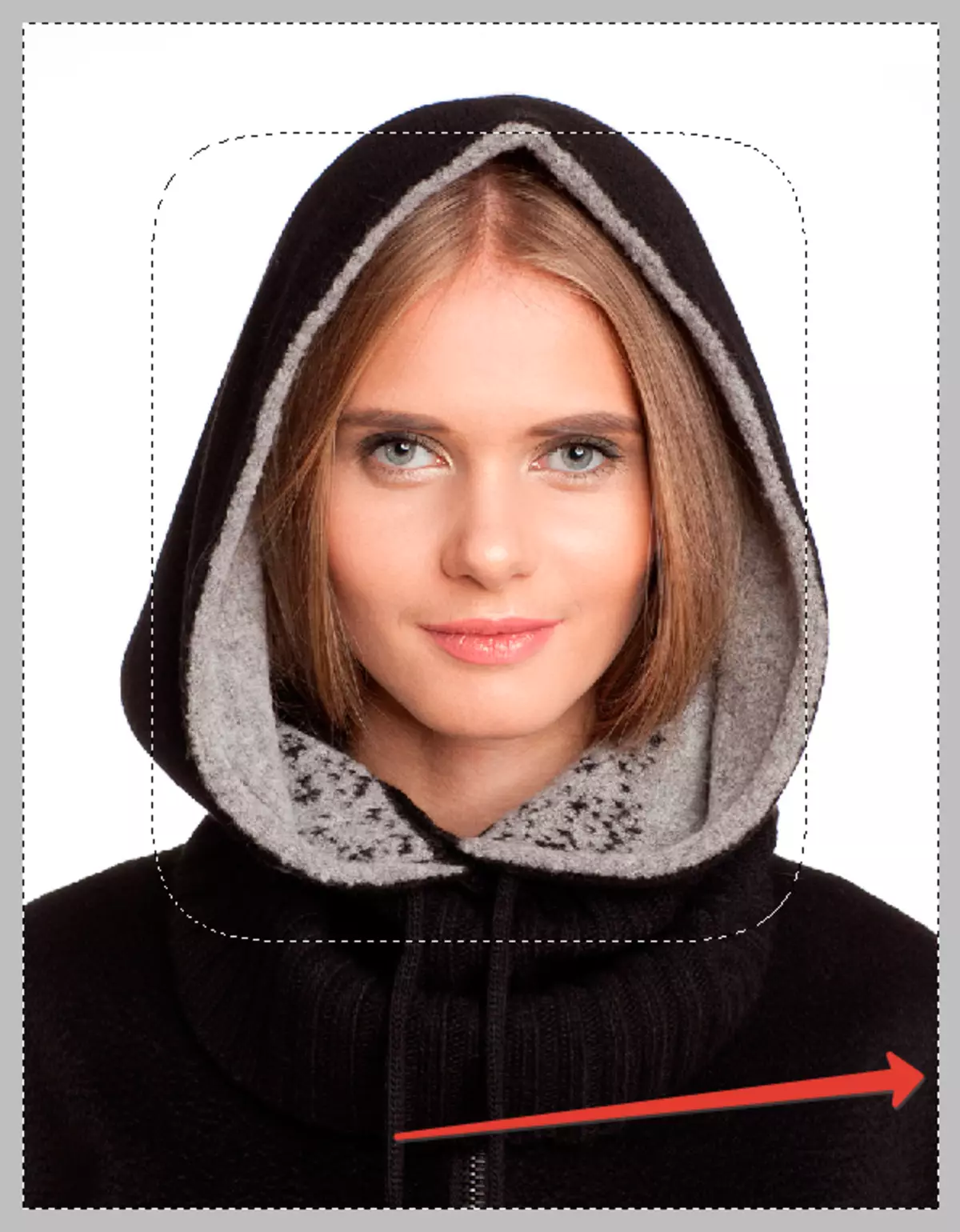
- हम कीबोर्ड क्लिकिंग का उपयोग करके चित्र के किनारों को हटा दें हटाएं।.
जरूरी: यदि आप एक से अधिक बार हटाने को दबाते हैं, तो फ़ोटोशॉप अधिक पिक्सल को कवर करना शुरू कर देगा, क्योंकि विलोपन प्रभाव को समझा जाता है।
उदाहरण के लिए, हमने तीन बार दबाया।
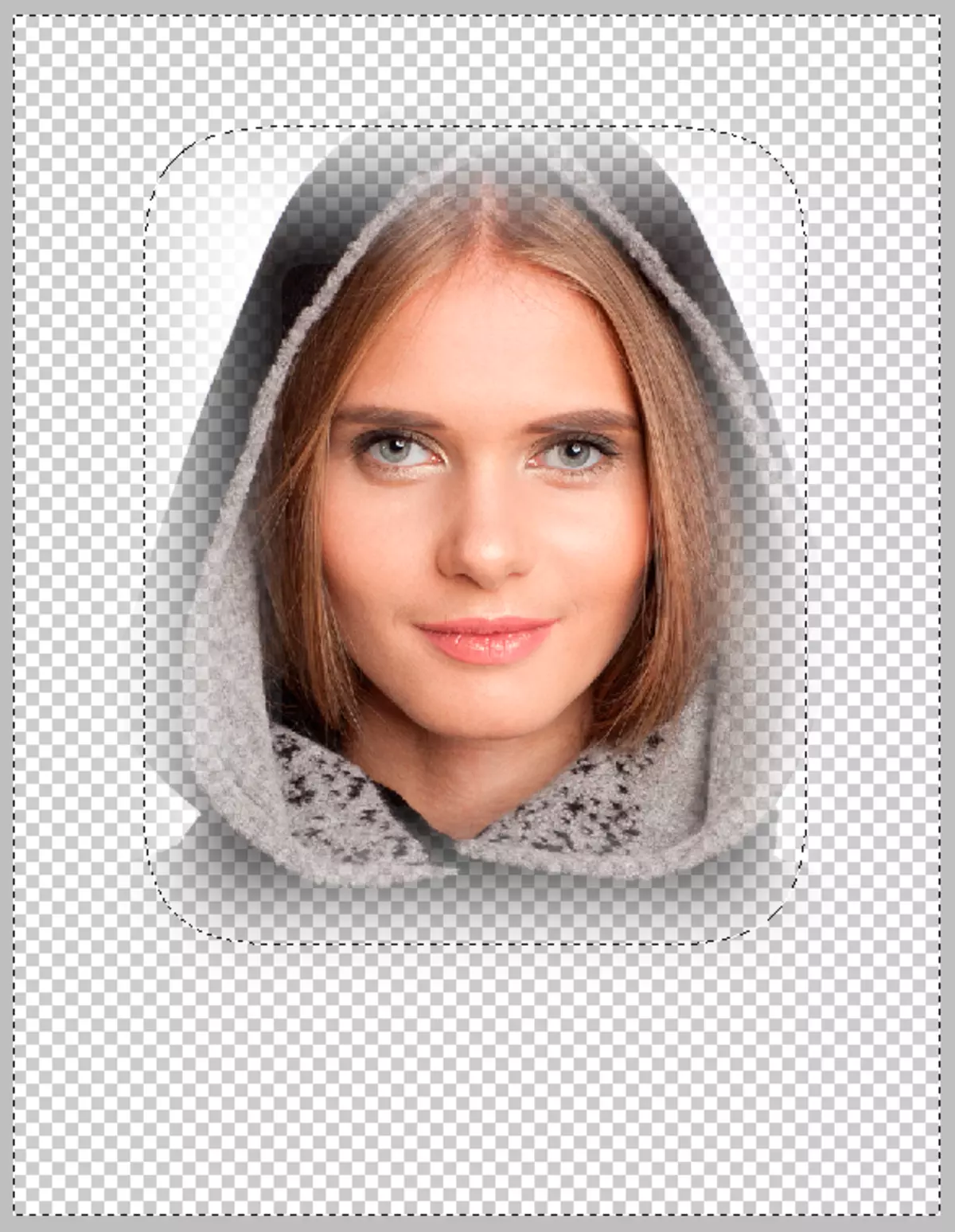
- CTRL + D. आपको हटाने के लिए फ्रेम से छुटकारा पाने की अनुमति देता है।
तेज सीमाओं चौरसाई के लिए Neose
निर्णायक में मदद मिलेगी और तस्वीर है, जो बहुत ही कुशल है जब कोलाज के साथ काम करने के तेज सीमाओं सम करने के लिए। जब महाविद्यालय के लिए नए प्रभाव डालकर विभिन्न वस्तुओं के किनारों की एक अप्राकृतिक बूंद के प्रभाव ध्यान देने योग्य हो जाता है। उदाहरण के लिए, एक छोटे से महाविद्यालय बनाने की प्रक्रिया पर विचार करें।
- अपने कंप्यूटर पर, हम एक फ़ोल्डर बना, जिसमें स्रोत कोड - बनावट, साथ ही जानवरों के साथ क्लिपआर्ट। 655 410 प्रति के आकार के साथ उदाहरण के लिए एक नया दस्तावेज़ बनाएं,।
- एक नई परत है, जिसके लिए आपने पहले बनाया था फ़ोल्डर में जाने की जरूरत के लिए जोड़ क्लिपआर्ट। जानवरों के साथ चित्रों पर सही माउस बटन पर क्लिक करें और पॉप-अप में से चुन - साथ खोलने के लिए , फिर एडोब फोटोशॉप।.
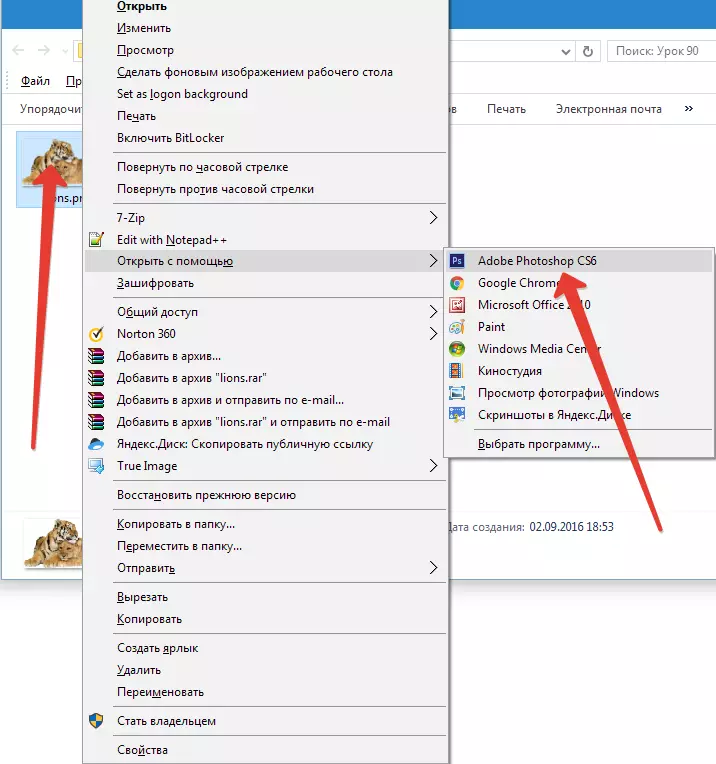
- पशु में फ़ोटोशॉप नए टैब में खोला जाएगा। उन्हें पिछले टैब पर ले जाएँ - घटक का चयन करें "गति" दस्तावेज है कि पहले से बनाया गया था करने के लिए जानवरों को खींच कर। बाद वांछित दस्तावेज़ कार्यस्थान में खुलेगा, माउस बटन छोड़ने के बिना, कैनवास पर चित्र खींच।
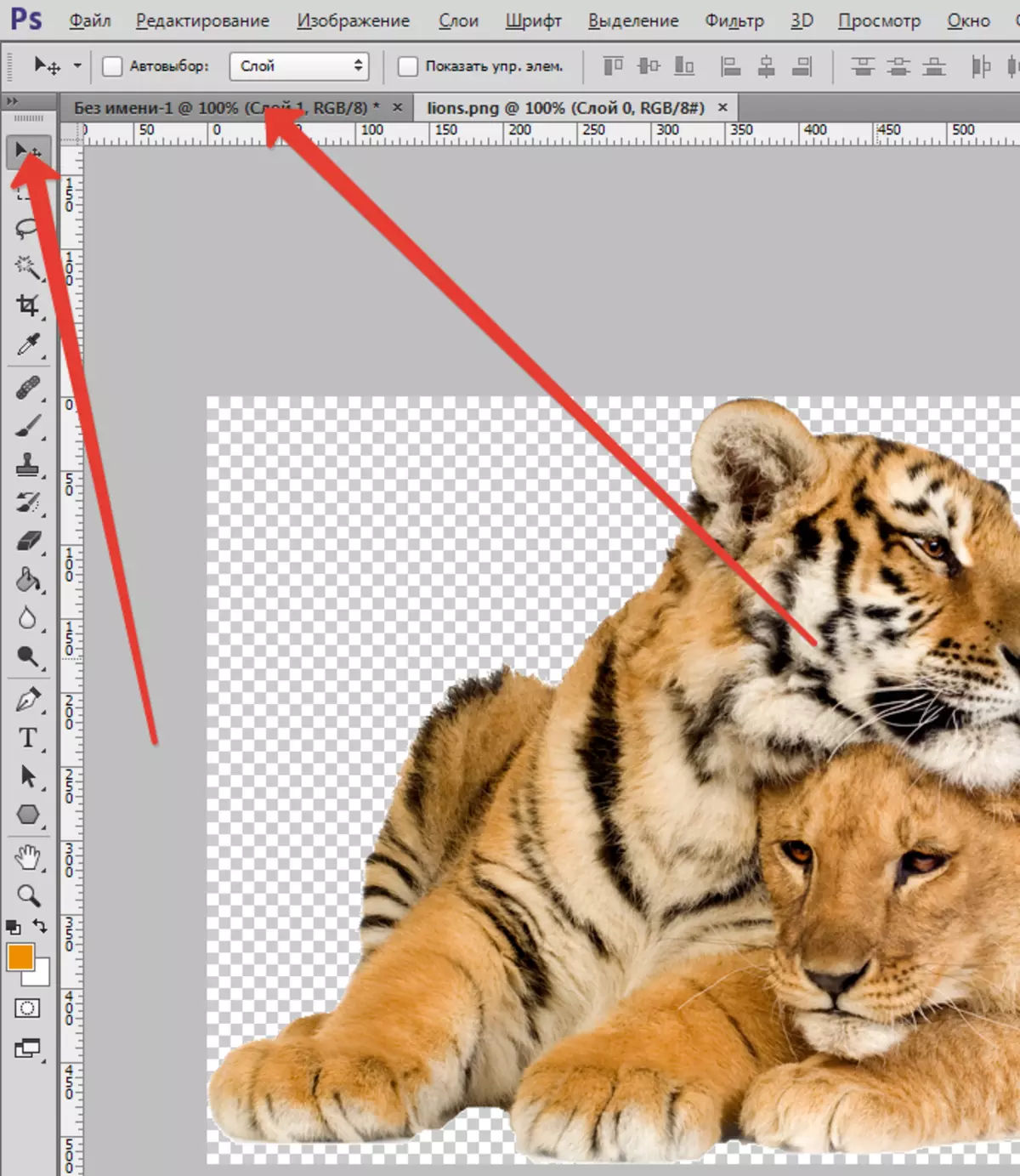
निम्नलिखित होना चाहिए:

- छवि बहुत अच्छा होगा और कैनवास पर पूरी तरह से फिट नहीं करता है। टीम डालें - "नि: शुल्क परिवर्तन" का उपयोग करते हुए CTRL + T. । एक फ्रेम कोनों के लिए अपने आंदोलन की वजह से पशु परत, इच्छित आकार जिसके लिए यह चयन करने के लिए संभव है चारों ओर दिखाई देता है। यह यह संभव सटीक आकार का चयन करने के कर देगा। बस रखना खिसक जाना। आदेश में छवि में अनुपात को परेशान नहीं।
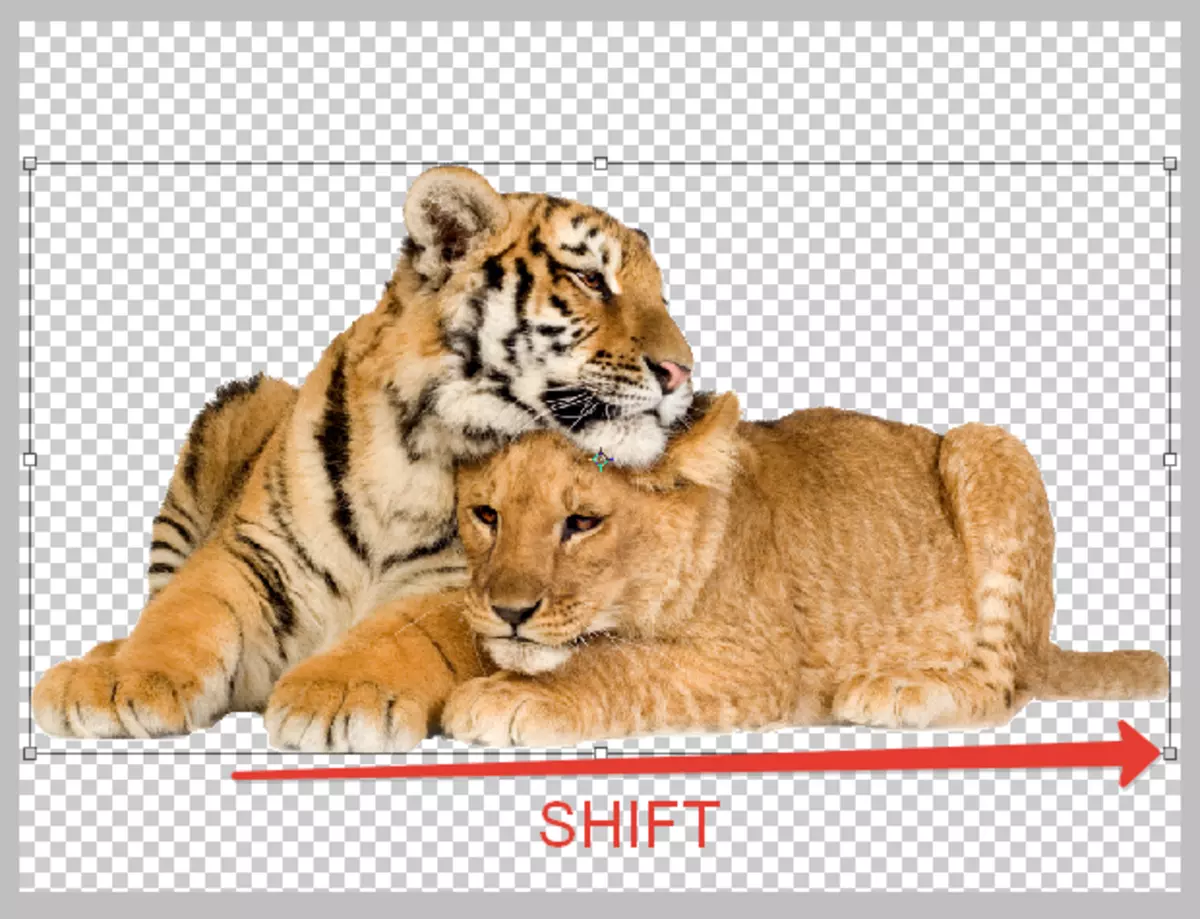
- अगले चरण पृष्ठभूमि है, जिसके लिए हम फिर से 2, 3 विशाल आकार के साथ एक बनावट पशु परत के शीर्ष पर दिखाई देगा कदम करने के लिए बनावट जोड़नी पड़ती है। सब कुछ यथावत छोड़ दें, और यह कम करने की कोशिश नहीं है, क्योंकि बाद में हम बस ले जाएँ। परतों के साथ पैलेट पर बनावट ऊपर पशु परत ले जाएँ।

- ध्यान एक हरे रंग की पृष्ठभूमि पर जानवरों के साथ किनारों के विपरीत प्रदान करने की प्रक्रिया के योग्य है। के रूप में आप सफेद रंग की एक पतली पट्टी नोटिस सफेद पृष्ठभूमि से अलग होने दोष तुरंत दिखाई जाएगी। आप इस दोष का पालन नहीं करते हैं, तो इसका मतलब है कि संक्रमण पर्यावरण के लिए पशु ऊन से सभी अप्राकृतिक पर निकला। इस मामले में, हम जानवरों के साथ चित्रों के किनारों में संशोधन करने का एक निर्णायक की जरूरत है। हम मामूली कलंक का उत्पादन, और फिर पृष्ठभूमि करने के लिए सहज संचरण। कीबोर्ड पर रखें सीटीआरएल और लघु, जहां पैलेट पर एक परत होती है पर क्लिक करें - यह परत के समोच्च साथ क्षेत्र को उजागर करने में मदद मिलेगी।
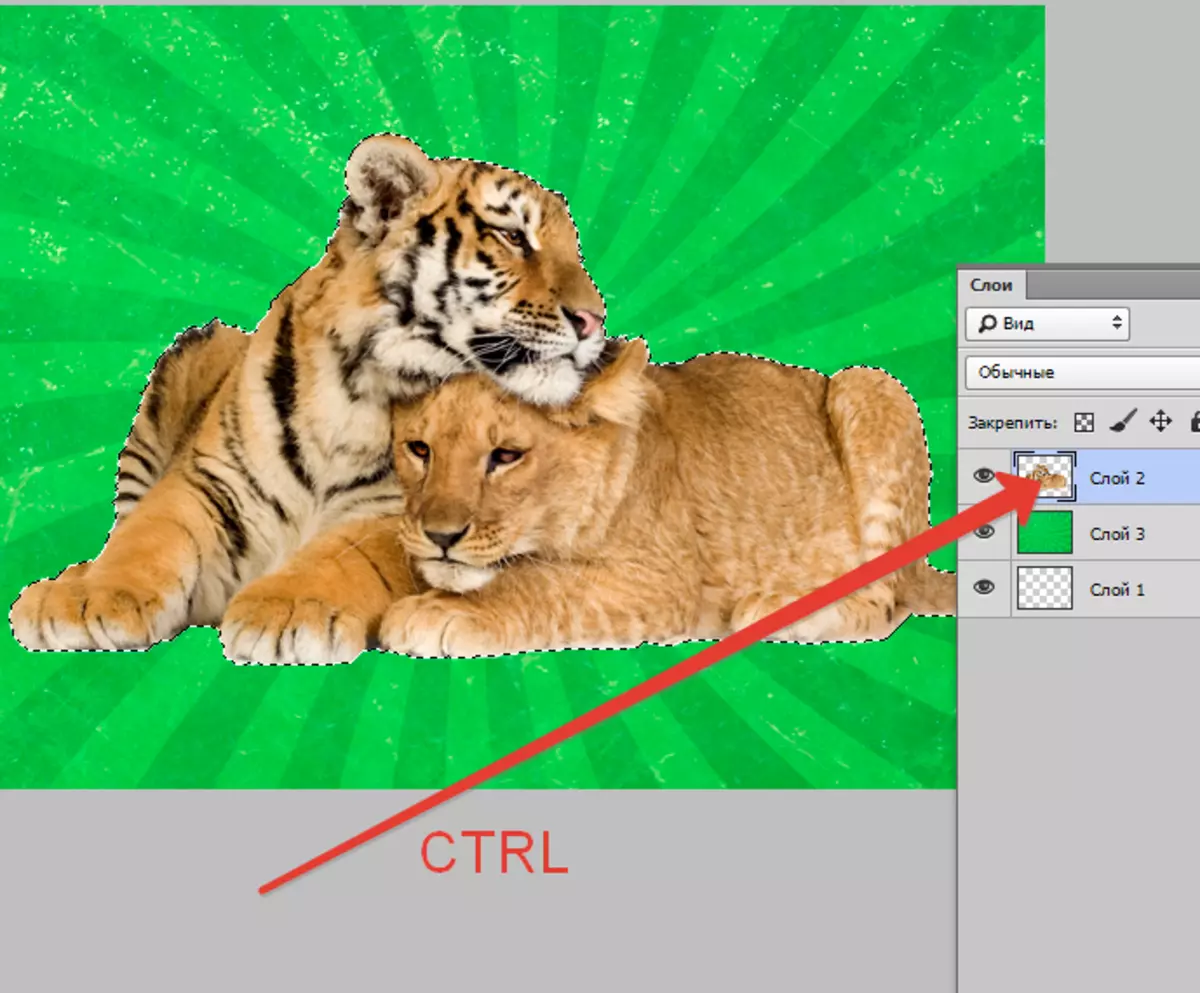
- CTRL + SHIFT + I यह चयन को उलटने के लिए मदद मिलेगी।
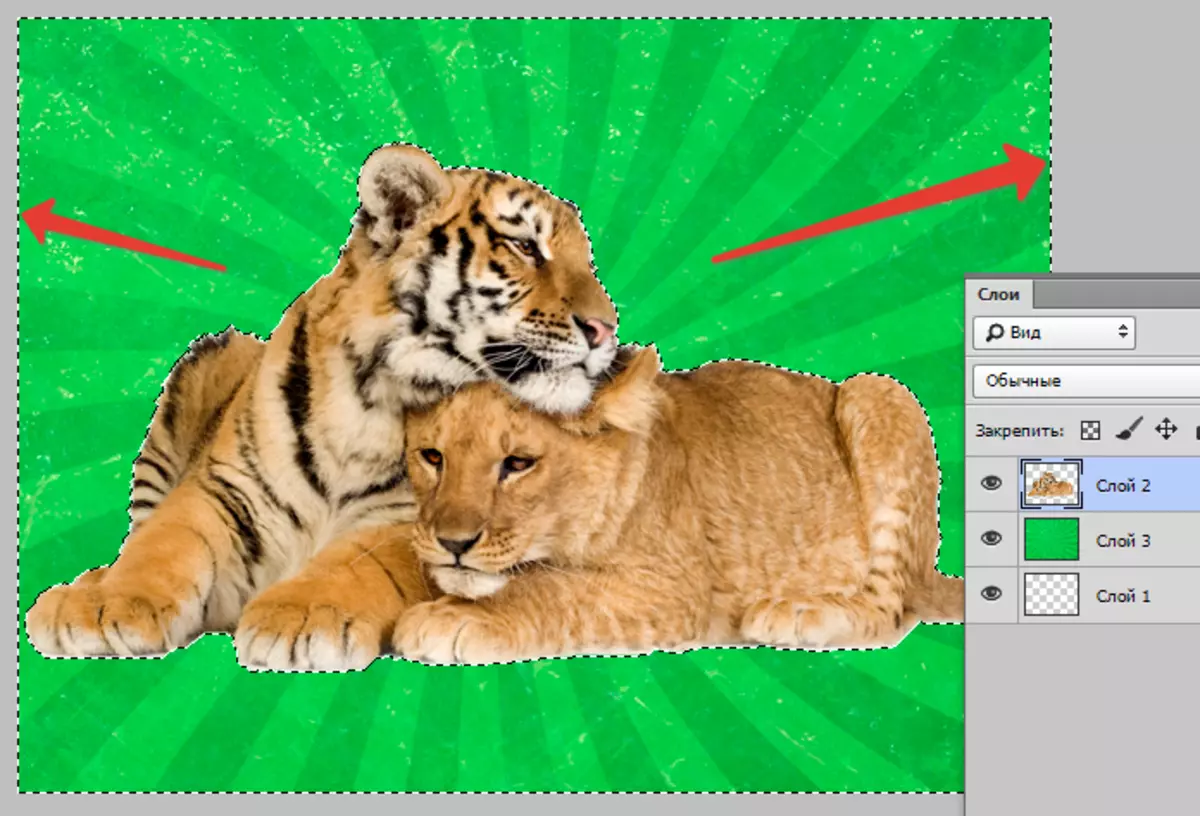
शिफ्ट + एफ 6। निर्णायक के आकार का परिचय देता है, जिसके लिए हम 3 पिक्सल लेते हैं।
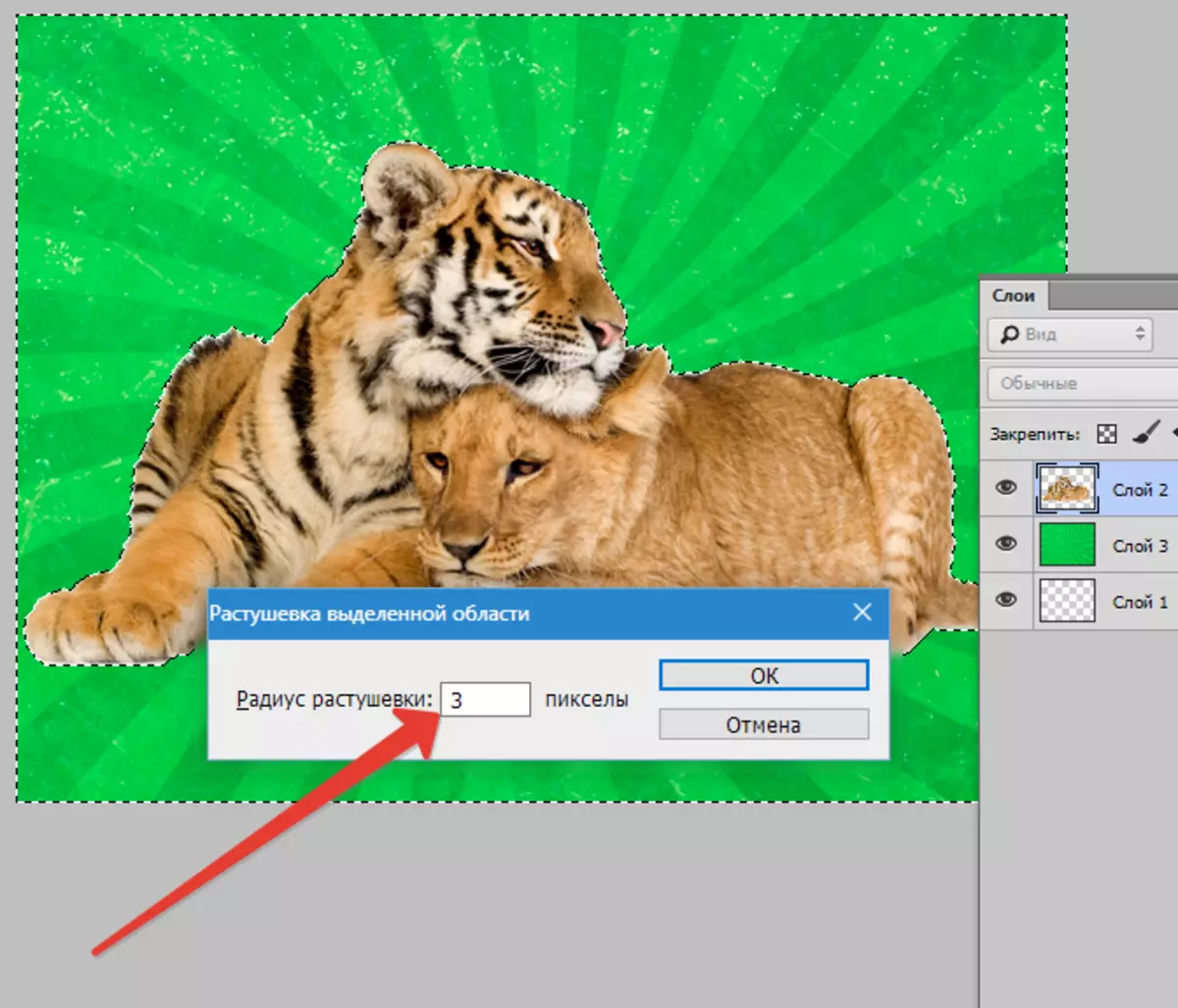
हटाएं। यह निर्णायक आवेदन करने के बाद अधिक अनावश्यक को हटाने में मदद करेगा। बेहतर प्रभाव के लिए, हमने तीन बार दबाया।
CTRL + D. यह अब अनावश्यक को हटाने में योगदान देगा।
अब हम एक महत्वपूर्ण अंतर देखेंगे। इसलिए हमने अपने कोलाज पर नरम किनारों को हासिल किया।

जरूरी: बड़े आयाम ढांचे में फ़ोटोशॉप एक महत्वपूर्ण स्थान में फिट करने के लिए अनुमति न दे। दस्तावेज़ के लिए पैमाने ड्रॉप करने की जरूरत है - CTRL + -.
निर्णय आपको अपनी रचनाओं को और अधिक पेशेवर बनाने में मदद करेंगे।
